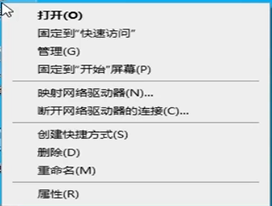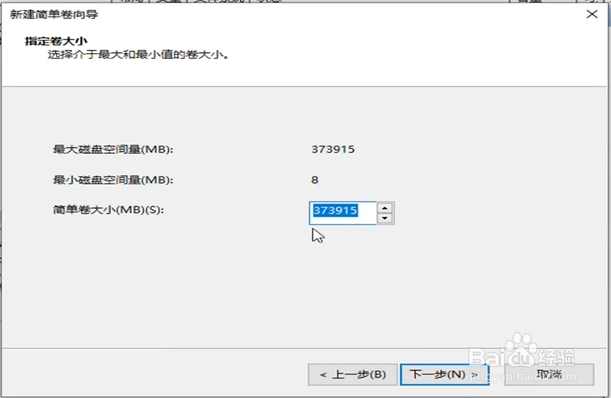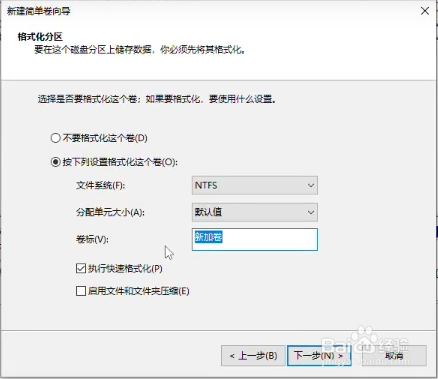固态硬盘分区教程
1、右键此电脑点击管理
2、点击磁盘管理可以看到你的固态硬盘未分区的部分还有大小
3、点击新建简单卷
4、1G等于1024MB,所以我们刚才365.15G就是373915MB。例如:你想要D盘100G你就可以102400MB就可以了。
5、修改卷标为你想要的盘的名字,如果直接下一步就会按照D.E.F自己排列
6、这里是我剩余所有的空间分成D盘。你也可以分成你想要的,如果D盘分成100G,剩余的还是会出现未分区的大小。
声明:本网站引用、摘录或转载内容仅供网站访问者交流或参考,不代表本站立场,如存在版权或非法内容,请联系站长删除,联系邮箱:site.kefu@qq.com。
阅读量:87
阅读量:51
阅读量:59
阅读量:44
阅读量:81